当サイトで紹介して、私が日本語化したアンドロイドアプリBASIC!のマニュアルの日本語版です。今回はプログラム制御命令についてです。尚、原文をそのまま訳すのでは無く、分かりやすく変更したり、実例の追加などをしていきます。
BASIC!MLの詳しい導入手順と初めての使い方はこちらの記事を参照してください。英語版のマニュアルはこちらにあります。
前回の宿題の解答例
問題
前回の宿題の記事はこちらになります。
①If then elseif else endif を使って、現在の時刻を使って以下のプログラムを作ってみてください。
5時台~ 9時台:『おはよう』とプリント
10時台~17時台:『こんにちは』とプリント
18時台~23時台:『こんばんは』とプリント
それ以外 :『早く寝ましょう』とプリント
ヒント:Time命令はプログラム完成後に使うと良いです。それまでは、プログラムの最初に変数で時間を指定してプログラムの動きを確認しながら作っていきます。例えば、H=5として、『おはよう』が正しく印刷できるようにします。全ての時間で上手くプリント出来たら、最後にH=xxをTime ,,,H$に置き換えてH=Val(H$)でH$を数字に変換します。
②どの繰り返し命令を使っても良いので、配列を使って以下のような結果になるプログラムを作って下さい。
1.日時
2.場所
3.議題
4.参加者
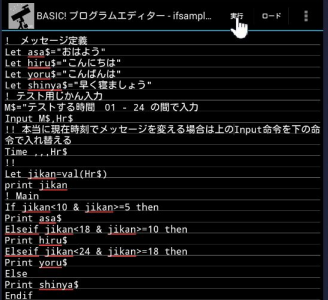
1.まず、テスト用の時間を入力するウインドウが開きます。例として12と入力してOKをクリックします。
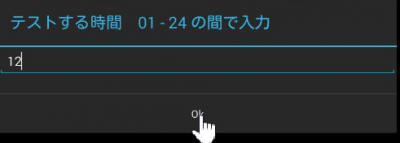
2.以下のように、12時ですので、こんにちはと印刷されます。
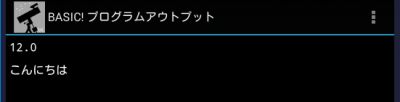
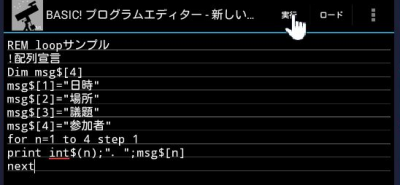
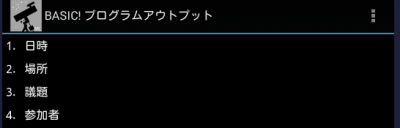
BASIC!のマニュアル プログラム制御命令(条件処理 続き)
プログラム制御命令は、条件によって処理の流れを変える仕組みです。
Switch前の記事で、If Then Else文を紹介しましたが、Switch文はIf文のネスト(If文の中にIf文を記述すること)の代わりに使うことができます。他のBASICではSelect caseという命令に相当し、C言語のSwitch命令と似ています。以下はSwitch命令をフローチャートで示したものです。
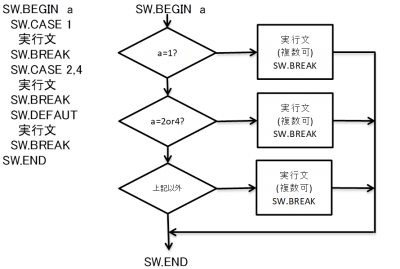
以下のサンプルプログラムは、前回の宿題の時間によって挨拶を変えるプログラムをIf elseif endif文からSwitch文に変えたものです。。
プログラムを入力して実行をタップ:
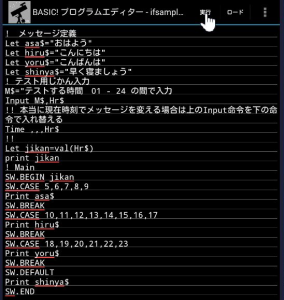
実行結果:
1.まず、テスト用の時間を入力するウインドウが開きます。例として12と入力してOKをクリックします。
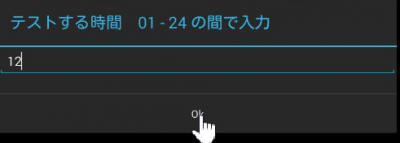
2.以下のように、12時ですので、こんにちはと印刷されます。
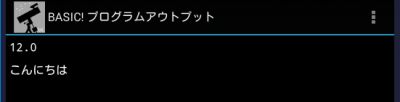
次からはグラフィックス命令を紹介していきます。次の記事はこちらです。
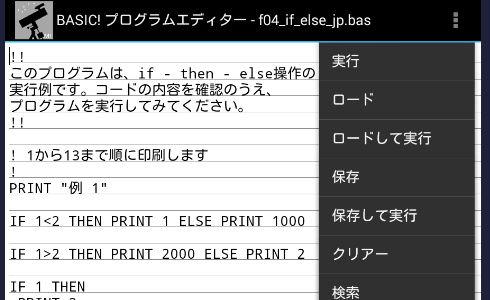

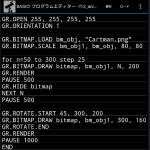
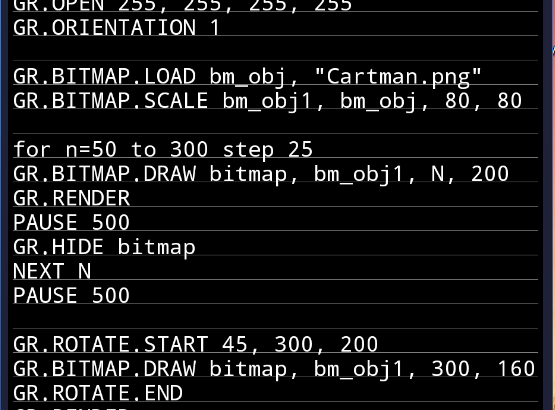
コメントを書く